エンドユーザーの再インキュベートリレークエリのサポート
技術ドキュメントをお忘れなく!これらは、以下に関する情報を提供します。
- どのオペレーティングシステムがReincubate Relayをサポートしていますか
- Reincubate RelayがReincubateのサーバーと通信するために使用するホスト名とポート
- ブラウザの信頼がどのように機能するのか、そして新しいビルドをインストールするときにエンドユーザーが警告を受け取るのはなぜなのか
- オープンソースリスナーコンポーネントを使用する際の設定のトラブルシューティング方法
アプリケーションの検索でmacOSにログオンする
クライアント側で問題をデバッグするには、最初に確認するのがReincubate Relayアプリケーションログです。これらは、Reincubate Relayドックアイコンをクリックしてから、 Advanced → Open log 。
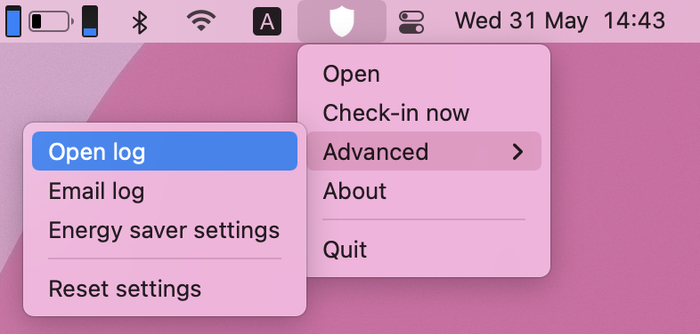
これにより、アプリケーションログがコンソールに表示されます。
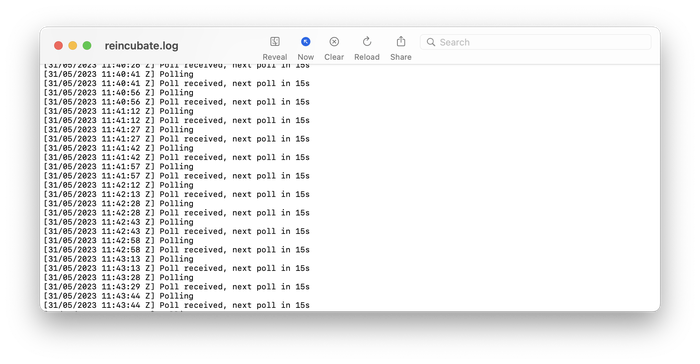
実際のログファイルを共有するには、ドックアイコンからAdvanced → Email logに選択し、「Email log」オプションを選択しEmail log 。
macOSで起動時に2回実行
それらが最初に実行されるとき、Reincubate Relayとそのホワイトラベルは、起動デーモンを使ってmacOSの下で起動時に実行するように自動的に設定されます。起動デーモンは、 System Preferences → Users & Groups → Login Items は表示されません 。
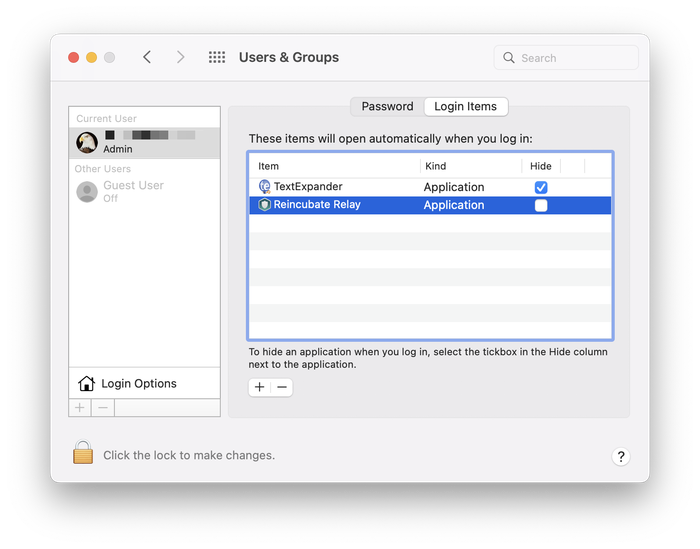
あなたは下Reincubateリレーを見ればその結果、 Login Items 、ときMacOSのマシンのログで、それが二回実行される可能性があります。これを解決するからReincubateリレーを削除することですLogin Items 。 [ Login Itemsボックスからチェックを削除するだけでは十分ではないことに注意してください。項目をリストから完全に削除する必要があります。
テクニカルノート
Reincubate Relayが起動デーモンで構成されていることを確認したい場合は、次のコマンドをターミナルウィンドウで実行できます。
$ launchctl list | grep -i asrelay 347 0 com.reincubate.asrelay.416
ここに表示される応答は、アプリケーションが正しくインストールされていることを示しています。結果が返されない場合は返されません。
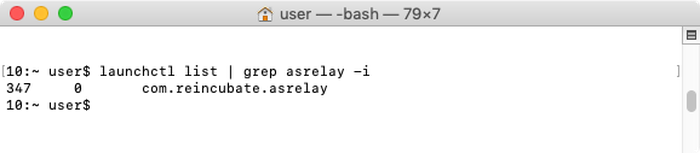
欠落データ
ユーザまたはオペレータがデータが存在すると予想しているときにデータが存在しない場合は、順番に次のチェックを行う必要があります。
エンドユーザーがReincubate Relayを通じてサブスクリプションを持っていることを確認します
- あなたの内部システムで彼らのユーザーアカウントの詳細やEメールアドレスを調べてください。あなた自身のデータベースはそれらの購読IDを保存するべきです。彼らは持っていますか?
その場合は、「クライアント統合が機能していることの確認」にスキップしてください。そうでない場合は、「トラブルシューティングペアリング」に進みます。
クライアント統合が機能していることを確認します
- あなたのクライアントアプリケーションはReincubateのaschannelからのデータをうまくリッスンしていますか? ReincubateのOpen Sourceコンポーネントを使用している場合は、システムテーブルとメッセージテーブル、およびリスナーログファイルを確認してください。あなたがあなた自身のインプリメンテーションまたは混合物を使っているならば、あなたはあなたのオペレータがチェックするための内部ツールを持っているでしょう。
ログにエラーがある場合は、 ホスティングとデプロイメントに関する技術文書のセクションと照らし合わせてエラーを確認してください。
- aschannelはそのユーザーのバックアップに関するデータをストリーミングしましたか? ReincubateのOpen Sourceコンポーネントを使用している場合は、システムテーブルとメッセージテーブルを確認するとわかります。あなたがあなた自身のインプリメンテーションまたは混合物を使っているならば、あなたはあなたのオペレータがチェックするための内部ツールを持つでしょう。
- status.reincubate.comで停止が報告されていますか?
エンドユーザーのインストールが正しいことを確認します
- ユーザーにはReincubate Relayがインストールされていますか?
![リレーアプリアイコンの再インキュベーション Reincubate Relay app icon]()
リレーアプリアイコンの再インキュベーション - ユーザーはReincubate Relayを実行していますか?
![リレードックアイコンの再インキュベーション Reincubate Relay dock icon]()
リレードックアイコンの再インキュベーション - Reincubate Relayは、ユーザーがクライアントのシステムとペアリングしたことを示していますか?それが言うなら
Provide this code to the service you wish to addそれからそれはペアにされていません。![リレーペアリングコードの再インキュベーション Reincubate Relay pairing code]()
リレーペアリングコードの再インキュベーション - あなたは、エンドユーザーの購読が、彼らがあなたと話し合っているデバイスとの契約であり、他のものではないと確信しているかすなわちPCとラップトップの両方にインストールされているかどうか。
- Reincubate Relayは、デバイスにアクセスするための許可が与えられていることを示していますか、それともまだ許可を要求していますか?
- Reincubate Relayクライアントがデバイスのパスワードを要求していますか?
- Reincubate Relayは、デバイスが最近同期を完了したことを示していますか?
- aschannelは最近何らかのデータをクライアントシステムにストリーミングしましたか? ReincubateのOpen Sourceコンポーネントを使用している場合は、システムテーブルとメッセージテーブルを確認するとわかります。あなたがあなた自身のインプリメンテーションまたは混合物を使っているならば、あなたはあなたのオペレータがチェックするための内部ツールを持っているでしょう。
最近ストリーミングされたデータがあるが、クライアントシステムにコンテンツが存在しない場合は、クライアント統合によってデータが完全に取得されていないため、クライアントエンジニアリングに引き上げる必要があります。
バックアップ用のデータがストリーミングされていない場合、クライアントエンジニアは、統合が機能していること、およびログデータ、システムメッセージ、またはそのアカウントに関するメッセージデータがないことを確認します。これを示すデータがない場合は、Reincubateのサポートチームにチケットを発行する必要があります。
「Windowsは指定されたデバイス、パス、またはファイルにアクセスできません」というエラーが表示されます。
この問題を解決するには、方法1から始まる以下の方法の手順を実行します。その方法で問題が解決しない場合は、次の方法に進みます。
方法1:ファイルまたはフォルダのアクセス許可を確認する
Note: Make sure you are an Administrator or you are part of the Domain Admins group if you are in a domain.
-
C:\Users\YOUR_USERNAME\AppData\下にあるRoamingという名前のフォルダを右クリックし、[プロパティ]を選択します。 - [セキュリティ]タブをクリックします。
- [グループ名またはユーザー名]で、自分の名前をクリックして、持っている権限を確認します。 (このステップのスクリーンショットを以下に示します)。
![リレーAppDataプロパティの再インキュベーション Reincubate Relay AppData Properties]()
リレーAppDataプロパティの再インキュベーション - [編集]を選択し、必要な権限のチェックボックスをオンにして、[OK]を選択します。 (このステップのスクリーンショットは以下のとおりです)。
![リレーAppData権限の再インキュベーション Reincubate Relay AppData Permissions]()
リレーAppData権限の再インキュベーション
方法2:ファイルのブロックを解除する
場合によっては、ファイルがWindowsによってブロックされている可能性があります。ファイルのプロパティを確認します。このファイルは別のコンピュータから送信されたもので、このコンピュータを保護するためにブロックされている可能性があるというメモがあります。
- ブロックされたファイルを右クリックして、[プロパティ]を選択します。
- このオプションが使用可能な場合は、[全般]タブで[ブロックを解除する]を選択します。
方法3:ウイルス対策ソフトウェアがファイルをブロックしているかどうかを確認する
一時的にファイルを無効にしてからファイルを開こうとすることで、ウイルス対策ソフトウェアがファイルをブロックしているかどうかを確認できます。ウイルス対策ソフトウェアを一時的に無効にする必要がある場合は、完了したらすぐに再度有効にする必要があります。
新しいReincubate Relay Serviceを追加する
サービスを追加するには、 taskbar icon → Service → Add service順にクリックしtaskbar icon 。追加したいサービスにコードを入力します。

サービスが登録されると、Reincubate Relayによって確認されたデバイスのリストが表示されます。
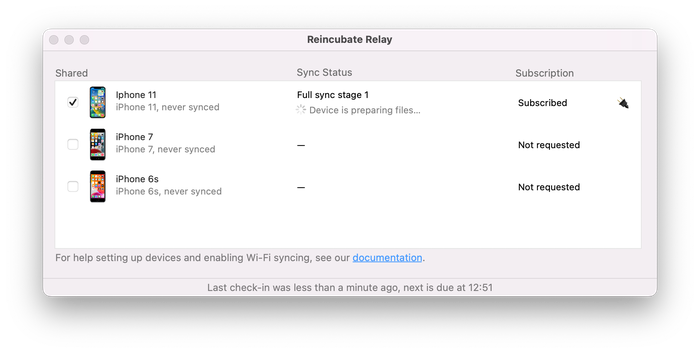
Reincubate Relayが特定のデバイスからのデータをプールできるようにするには、[ Sharedチェックボックスをオンにします。パスワードが要求されない場合、あなたはSubscribedとしてリクエストを受け取ります。デバイスが暗号化バックアップを作成するように設定されている場合は、パスワードを入力するように求められます。デバイスをクリックして、ポップアップウィンドウにパスワードを入力します。
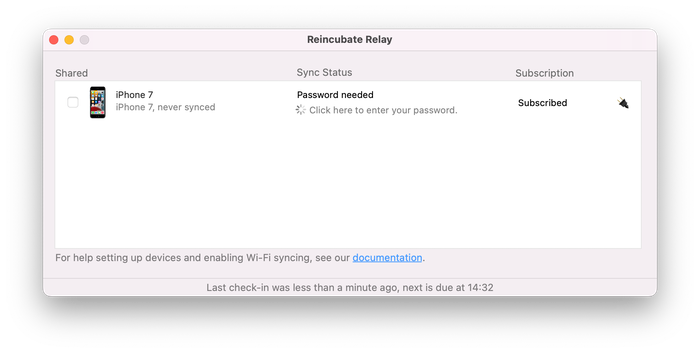
Reincubate Relayでポーリングを強制する
Reincubate Relayクライアントでポーリングをトリガーする必要がある場合は、 taskbar icon → Open →→ Check in now linkクリックしてCheck in now link 。それはすぐに投票を強要するでしょう。
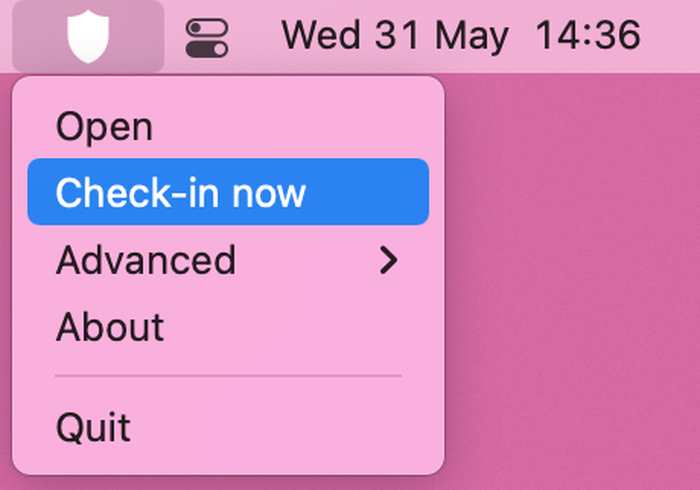
システム要求
Reincubate Relayは、Windows 7およびMacOS 10.11以降と互換性があります。
Reincubate Relayからビデオメディアを再生する方法
Appleは、一部のファイルをHEVC形式でエンコードしますが、Windowsは追加なしではネイティブにサポートしません。メディアファイルのコーデックを確認し、インストールされている適切なコーデックで正しく再生されることを確認します。 HEIF / HEVCファイルの操作に関するガイダンスをここに公開しています 。



